Mengatasi Error 0x8007021E di Microsoft Flight Simulator: Panduan Lengkap untuk Techies
Hai Techies! Microsoft Flight Simulator memang game yang luar biasa, tapi kadang kala, kita dihadapkan pada masalah teknis yang bisa bikin kepala pusing. Salah satunya adalah Error 0x8007021E. Error ini biasanya muncul saat proses instalasi, update, atau bahkan saat mencoba mengunduh konten tambahan (add-on). Pesan error ini mengindikasikan masalah dengan proses unduhan atau instalasi yang terhenti di tengah jalan. Jangan khawatir! Artikel ini akan memandu kalian melewati berbagai solusi untuk mengatasi error ini dan membuat kalian bisa kembali menikmati terbang di langit virtual tanpa gangguan.
Apa Itu Error 0x8007021E dan Mengapa Muncul?
Error 0x8007021E, secara umum, adalah kode kesalahan yang menunjukkan masalah terkait dengan koneksi internet, masalah izin, atau kerusakan file selama proses unduhan atau instalasi. Dalam konteks Microsoft Flight Simulator, error ini seringkali terjadi karena beberapa faktor. Koneksi internet yang tidak stabil, firewall atau antivirus yang memblokir akses, atau bahkan ruang disk yang tidak mencukupi, bisa jadi penyebabnya. Kadang-kadang, masalah ini juga bisa disebabkan oleh file instalasi yang rusak. Memahami akar masalahnya adalah langkah pertama untuk menemukan solusi yang tepat, Techies.
Cek Ulang Koneksi Internet Kalian
Hal pertama yang perlu kalian lakukan adalah memastikan koneksi internet kalian stabil dan berfungsi dengan baik. Coba buka beberapa situs web lain untuk memastikan internet kalian tidak mati atau sangat lambat. Jika kalian menggunakan Wi-Fi, coba pindah ke koneksi kabel (Ethernet) untuk stabilitas yang lebih baik. Bahkan, coba restart modem dan router kalian. Kadang, masalah sesederhana ini bisa menjadi penyebab error 0x8007021E. Periksa juga kecepatan internet kalian. Microsoft Flight Simulator membutuhkan koneksi yang cukup cepat untuk mengunduh data game dengan lancar.
Nonaktifkan Sementara Firewall dan Antivirus
Firewall dan antivirus terkadang terlalu protektif dan memblokir proses instalasi atau unduhan yang sah. Coba nonaktifkan firewall dan antivirus kalian secara temporer sebelum mencoba menginstal atau mengupdate Microsoft Flight Simulator. Ingat, nonaktifkan hanya untuk sementara waktu dan aktifkan kembali setelah proses selesai. Pastikan juga bahwa Microsoft Flight Simulator dan Steam (jika kalian menggunakan Steam) dimasukkan ke daftar pengecualian di firewall dan antivirus kalian. Ini akan memastikan bahwa program-program ini tidak terblokir oleh firewall atau antivirus.
Periksa Ruang Disk yang Tersedia
Kalian mungkin terkejut, tapi ruang disk yang tidak mencukupi juga bisa menyebabkan error 0x8007021E. Pastikan kalian memiliki cukup ruang kosong di drive tempat kalian menginstal Microsoft Flight Simulator. Game ini membutuhkan ruang yang cukup besar, apalagi jika kalian sudah menambahkan banyak konten tambahan (add-on). Coba hapus file-file yang tidak perlu untuk membebaskan ruang disk yang lebih banyak. Bahkan, pertimbangkan untuk menginstal game di drive yang berbeda jika drive utama kalian sudah penuh.
Jalankan Game sebagai Administrator
Terkadang, masalah izin juga bisa menjadi penyebab error ini. Mencoba menjalankan Microsoft Flight Simulator sebagai administrator bisa memberikan izin yang lebih besar untuk mengakses file dan folder yang diperlukan. Untuk melakukan ini, cari ikon Microsoft Flight Simulator, klik kanan, lalu pilih ‘Run as administrator’. Ini akan memastikan bahwa game memiliki izin yang cukup untuk menginstal atau mengupdate dirinya sendiri tanpa masalah.
Perbaiki File Sistem dengan SFC dan DISM
Sistem File Checker (SFC) dan Deployment Image Servicing and Management (DISM) adalah alat bawaan Windows yang dapat memindai dan memperbaiki file sistem yang rusak. Menjalankan alat-alat ini dapat membantu memperbaiki masalah yang mendasari error 0x8007021E. Buka Command Prompt sebagai administrator (cari ‘cmd’ di Windows Search, klik kanan, dan pilih ‘Run as administrator’). Ketik ‘sfc /scannow’ lalu tekan Enter. Tunggu hingga proses selesai. Kemudian, ketik ‘DISM /Online /Cleanup-Image /RestoreHealth’ dan tekan Enter. Tunggu hingga DISM selesai memperbaiki sistem kalian.
Instal Ulang Microsoft Flight Simulator atau Verifikasi Integritas File Game
Jika semua solusi di atas tidak berhasil, coba instal ulang Microsoft Flight Simulator. Ini adalah langkah drastis, tapi terkadang diperlukan untuk memperbaiki masalah yang lebih dalam. Jika kalian menggunakan Steam, kalian bisa mencoba ‘Verify integrity of game files’. Fitur ini akan memindai file game kalian dan mengunduh ulang file-file yang rusak atau hilang. Pastikan untuk mencadangkan data sim kalian sebelum melakukan instalasi ulang agar tidak kehilangan progres penerbangan kalian.
Kesimpulan: Error 0x8007021E di Microsoft Flight Simulator memang bisa bikin frustrasi, Techies, tapi jangan menyerah! Dengan mencoba berbagai solusi yang telah dijelaskan di atas, kalian seharusnya bisa mengatasi masalah ini dan kembali menikmati pengalaman terbang yang luar biasa. Ingat, periksa koneksi internet, nonaktifkan sementara firewall/antivirus, pastikan ruang disk cukup, jalankan game sebagai administrator, gunakan SFC dan DISM, dan jika semua gagal, coba instal ulang game. Selamat mencoba dan semoga berhasil!

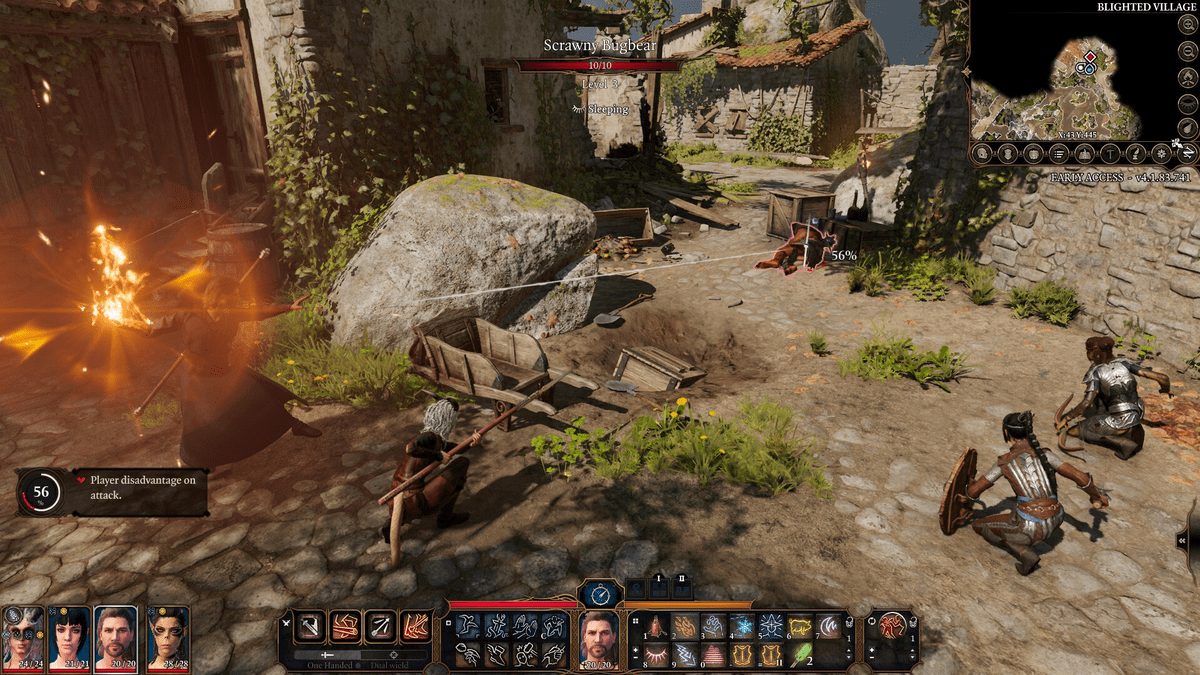
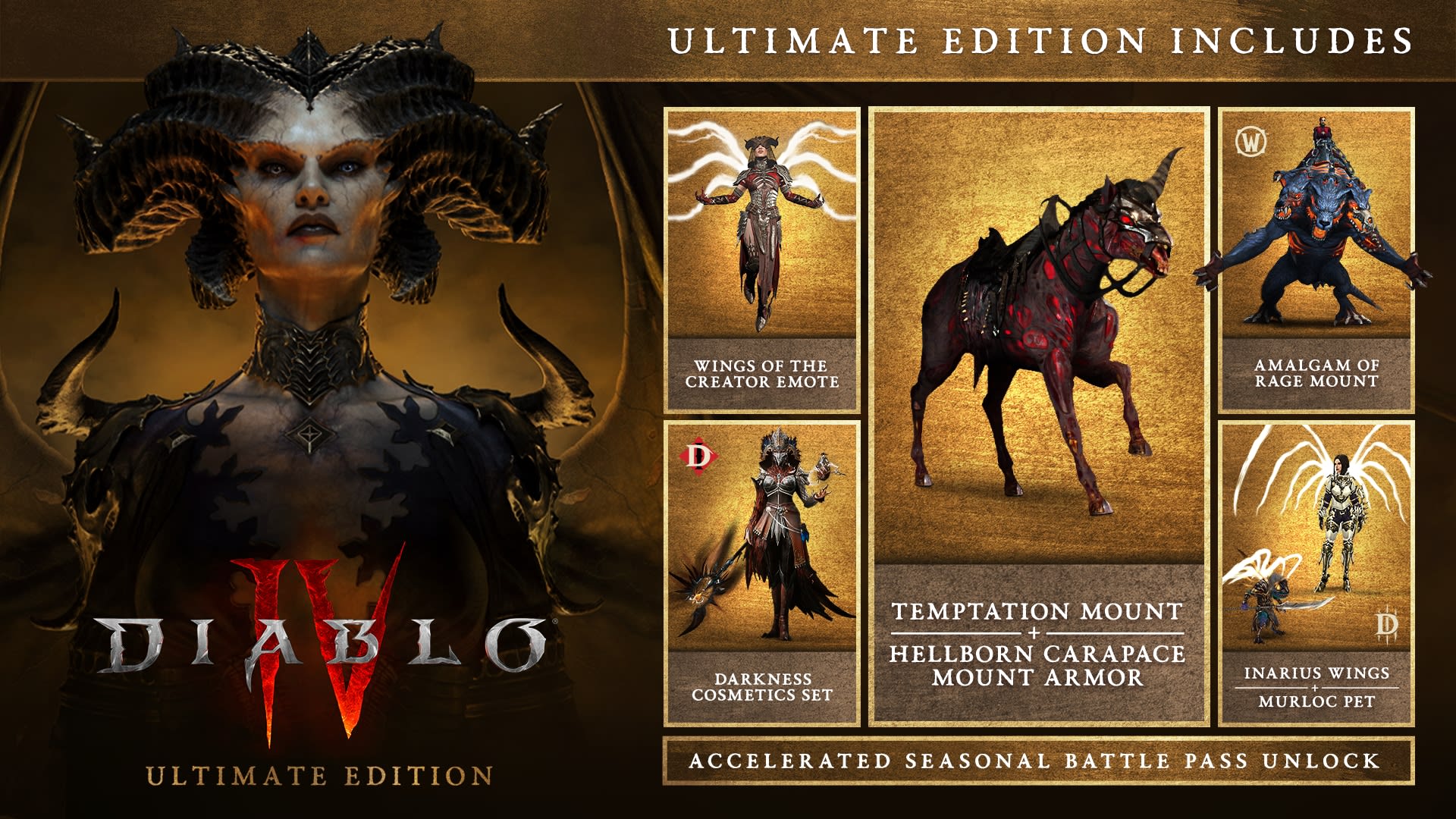

Post Comment